
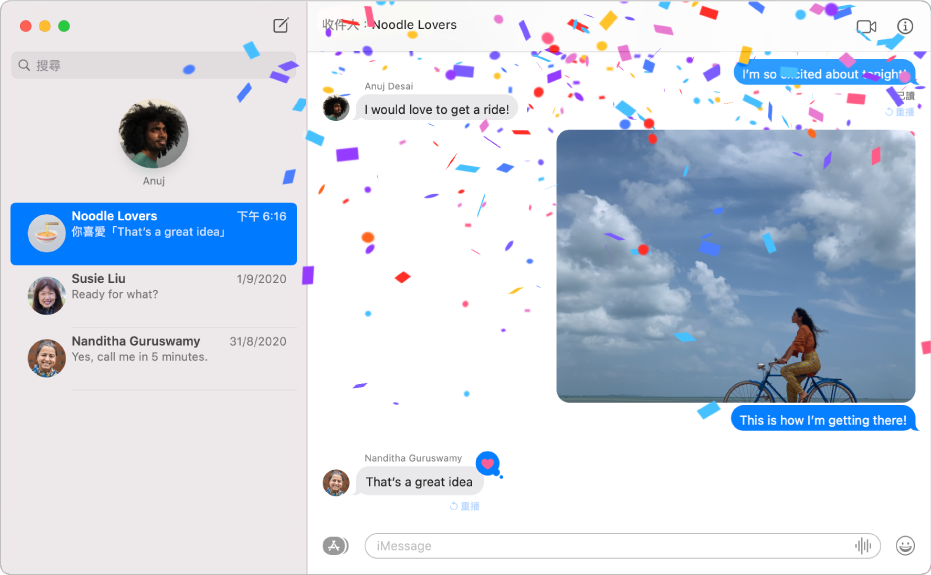
傳送不受限制的訊息
如果你的朋友擁有 iPhone、iPad、iPod touch 或 Mac,你便可以透過 iMessage 傳送不受限制的訊息給他們。包含相片(甚至是「原況相片」)、「點按回應」、訊息效果等。
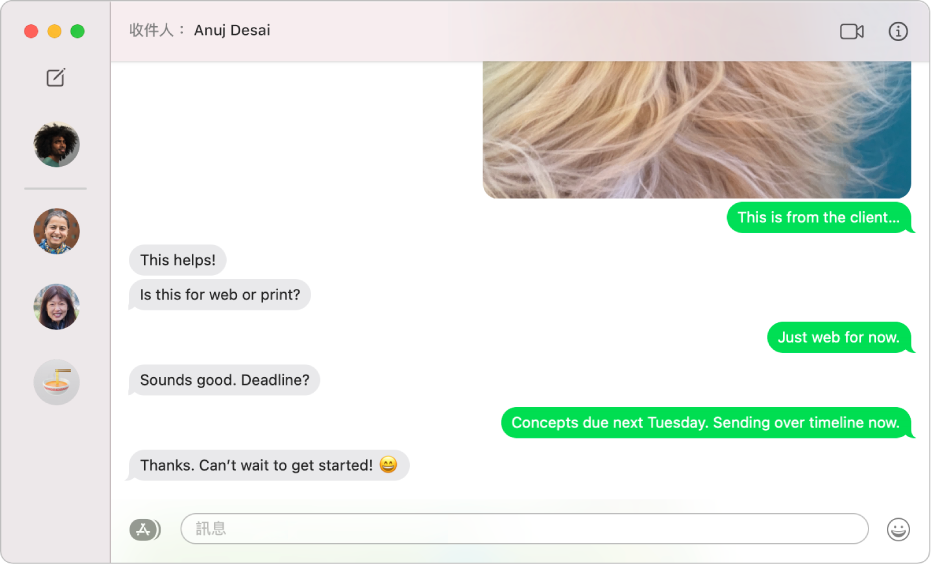
使用任何裝置,傳送訊息給任何人
如你有 iPhone,你可以直接從 Mac 的「訊息」傳送 SMS 訊息給任何裝置的用户。當對方回訊息給你時,你無須起身拿 iPhone,可直接在 Mac 上回覆。
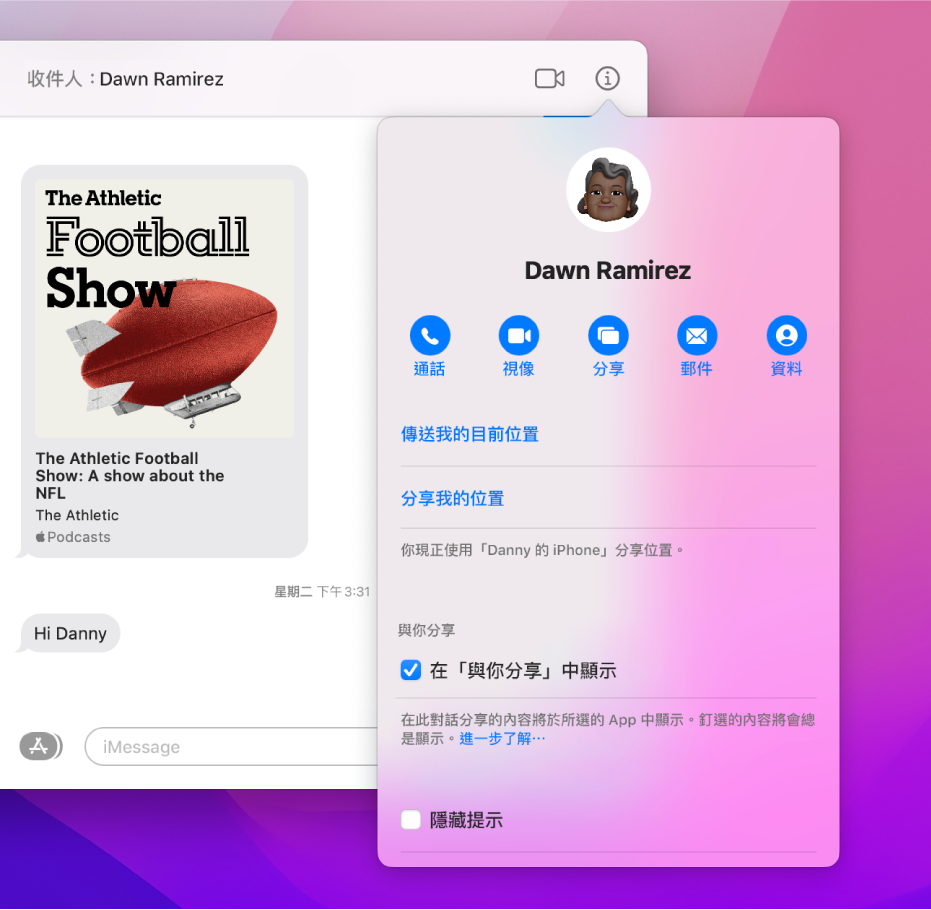
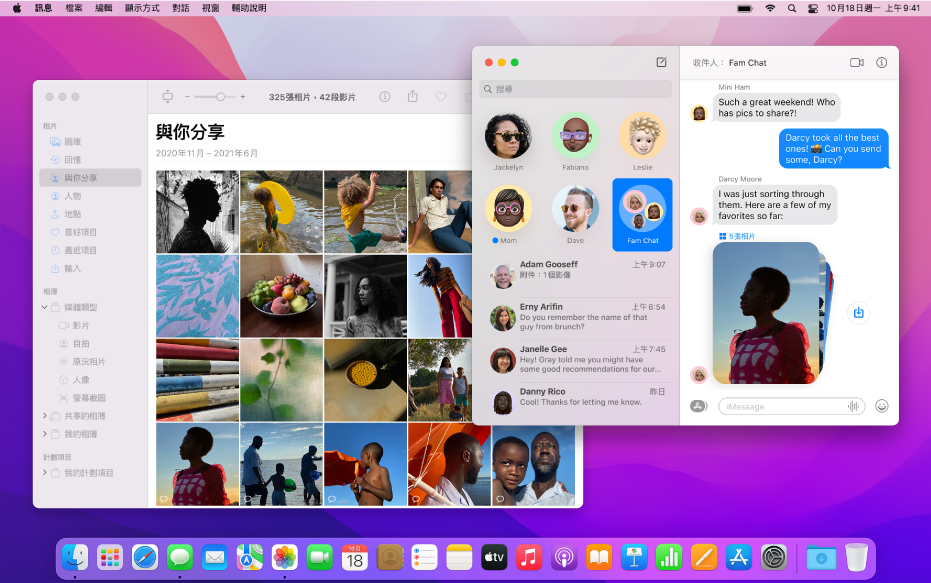
尋找與你分享的內容
在「相片」、Podcast 等對應 App 中全新的「與你分享」欄目中,輕鬆尋找已在「訊息」中與你分享的連結、相片和其他內容。你可以釘選已分享的內容來讓其優先顯示,並讓其在對話的「詳細資料」顯示方式、「訊息」搜尋和「與你分享」中更容易被找到。
如要探索「訊息」使用手冊,請按一下頁面最上方的「目錄」,或在搜尋欄位中輸入單字或詞組。
如需更多協助,請前往訊息支援網站。